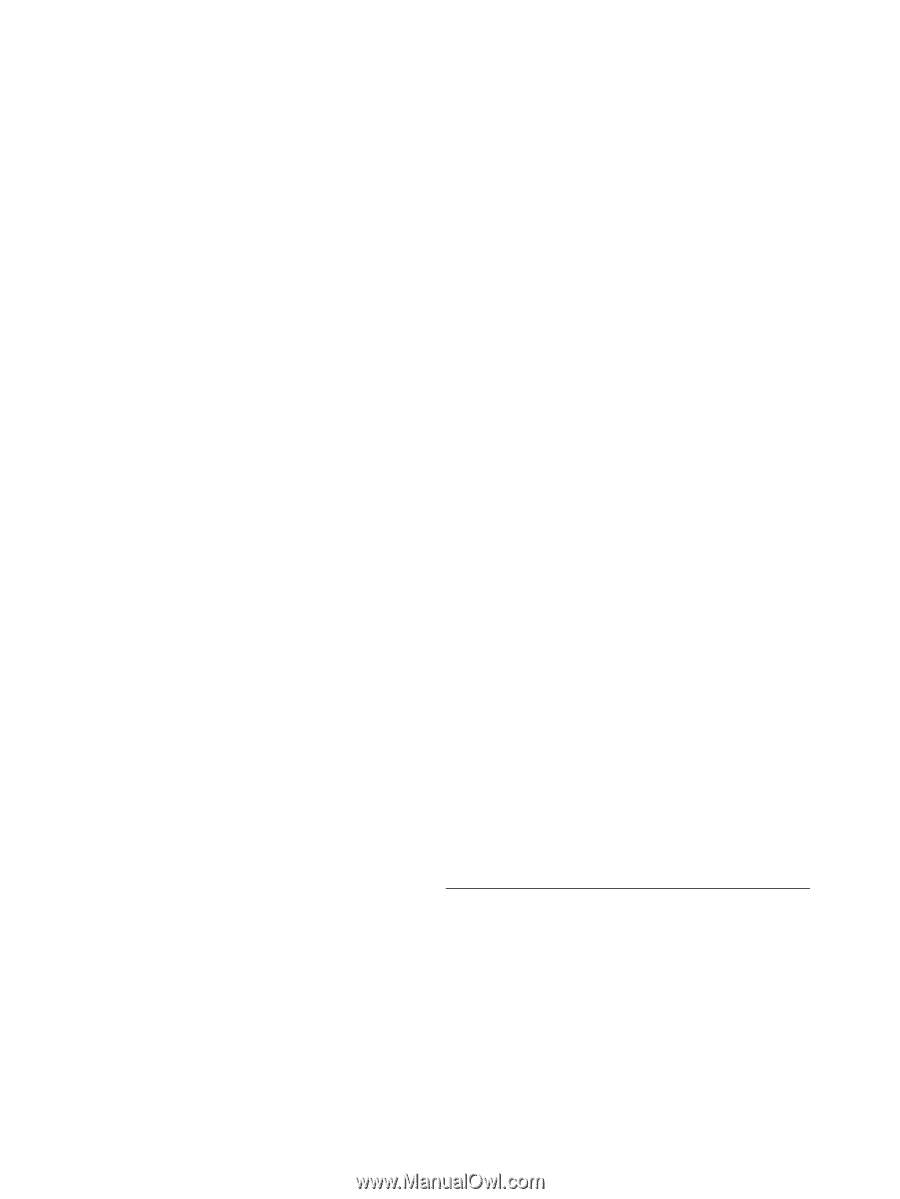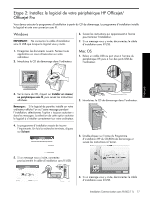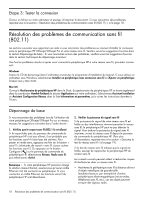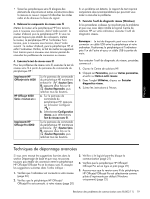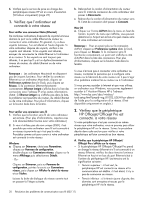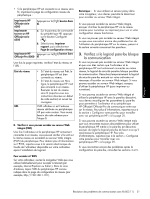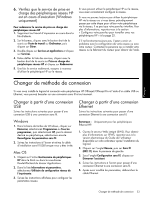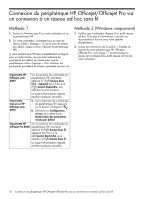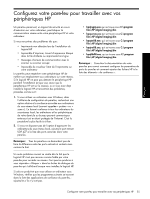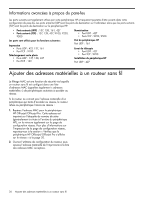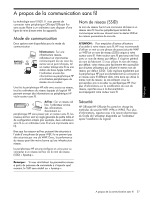HP Officejet Pro 8000 Wired/Wireless Networking Guide - Page 22
HP Officejet/Officejet Pro est en, du périphérique HP Officejet
 |
View all HP Officejet Pro 8000 manuals
Add to My Manuals
Save this manual to your list of manuals |
Page 22 highlights
4. Vérifiez que le périphérique HP Officejet/Officejet Pro est en ligne et prêt Si vous avez installé le logiciel HP, vous pouvez vérifier l'état du périphérique HP à partir de votre ordinateur pour voir s'il est en pause ou hors ligne, ce qui vous empêcherait de l'utiliser. Pour vérifier l'état du périphérique HP, procédez comme suit : Windows 1. Cliquez sur Démarrer, pointez sur Paramètres, puis cliquez sur Imprimantes ou Imprimantes et télécopieurs. - Ou - Cliquez sur Démarrer, sur Panneau de configuration, puis double-cliquez sur Imprimantes. 2. Si les imprimantes sur votre ordinateur ne s'affichent pas dans la vue Détails, cliquez dans le menu Affichage. puis sur Détails. 3. Effectuez l'une des opérations suivantes, en fonction de l'état de l'imprimante : • Si le périphérique HP est Hors ligne, faites un clic droit sur le périphérique, puis cliquez sur Utiliser l'imprimante en ligne. • Si le périphérique HP est Suspendu, faites un clic droit sur le périphérique, puis cliquez sur Reprendre l'impression. 4. Essayez d'utiliser le périphérique HP sur le réseau. Mac OS 1. Cliquez sur Préférences système dans le Dock, puis cliquez sur Imprimantes et fax. 2. Sélectionnez le périphérique HP, puis cliquez sur File d'attente. 3. Si le message Impressions suspendues s'affiche dans la fenêtre, cliquez sur Lancer les impressions. Si vous pouvez utiliser le périphérique HP après cette procédure mais que certains symptômes persistent lors de l'utilisation du périphérique, votre pare-feu interfère peut-être à ce niveau. Pour plus d'informations, reportez-vous à la section « Configurez votre pare-feu pour travailler avec vos périphériques HP » à la page 25. Si vous ne pouvez toujours pas utiliser le périphérique HP sur le réseau, passez à la section suivante pour obtenir une assistance supplémentaire de dépannage. 5. Assurez-vous que la version sans fil du périphérique HP Officejet/ Officejet Pro est sélectionnée comme pilote d'imprimante par défaut (Windows uniquement) Si vous installez à nouveau le logiciel, le programme d'installation peut créer une seconde version du pilote d'imprimante dans votre dossier Imprimantes ou Imprimantes et télécopieurs Si vous avez des difficultés à imprimer ou à connecter le périphérique HP, assurez-vous que la bonne version du pilote d'imprimante est sélectionnée par défaut. 1. Cliquez sur Démarrer, pointez sur Paramètres, puis cliquez sur Imprimantes ou Imprimantes et télécopieurs. - Ou - Cliquez sur Démarrer, sur Panneau de configuration, puis double-cliquez sur Imprimantes. 2. Vérifiez si la version du pilote d'imprimante dans le dossier Imprimantes ou Imprimantes et télécopieurs est connectée sans fil. a. Cliquez avec le bouton droit sur l'icône de l'imprimante, puis sélectionnez Propriétés, Valeurs par défaut du document ou Préférences d'impression. b. Sous l'onglet Ports, recherchez un port dans la liste doté d'une coche. La version du pilote d'imprimante connecté sans fil affiche Port Standard TCP/IP dans la description du port, à côté de la coche. 3. Cliquez avec le bouton droit sur l'icône de l'imprimante pour vérifier la version du pilote d'imprimante connecté sans fil et sélectionnez Définir comme imprimante par défaut. Remarque : Si le dossier du périphérique HP contient plusieurs icônes, cliquez avec le bouton droit de la souris pour vérifier la version du pilote d'imprimante connecté sans fil et sélectionnez Définir comme imprimante par défaut. 22 Résolution des problèmes de communication sans fil (802.11)